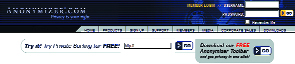Что такое интернет?
Автор: Серж Скаут, scout@computerra.ru
За четыре выпуска нашей <Школы> мы изучили домашний компьютер и
его операционную систему с самых азов, и, если вы внимательно прочитали
предыдущие номера, сейчас вам вполне под силу справляться с этим хитрым
электронным домочадцем, не боясь его и понимая, как он устроен и как работает.
Более того - после прочтения августовского выпуска <Домашнего компьютера> вы
могли научиться уже не только базовой работе с компьютером, но и его настройке
под свои вкусы и запросы. Поэтому сегодня, в очередной части нашего
<операционно-системного> ликбеза, мы будем учиться: не замыкаться в себе. То
бишь общаться с окружающим миром с помощью Интернета.
 Как ни
смешно это прозвучит для искушенных читателей, но сначала я все же вынужден
вкратце объяснить, что же это за Интернет такой и как он в компьютер входит и
выходит. Долой ухмылки - службы техподдержки завалены заказами от неофитов типа:
<Установите мне, пожалуйста, полную версию Интернета, только компьютера у меня
еще нет, но он будет стоять здесь, поэтому поставьте Интернет пока вот сюда>, -
и это вовсе не самый яркий из перлов! Первое, что должны уяснить себе все
пользователи компьютера (даже потенциальные), - Интернет не является какой-либо
программой или оборудованием, которое устанавливается в ваш компьютер, и
произнести фразу наподобие вышеизложенной - все равно что попросить поставить
вам в гостиной Останкинскую телебашню, потому как, дескать, вам нужно смотреть
телевидение и слушать радио. Интернет - единая информационная сеть, состоящая из
миллионов, если не миллиардов компьютеров, объединенных разнообразными каналами
передачи информации, а логически представляющая собой среду хранения и передачи
данных самых разнообразных типов. Для подключения к Интернету, вам понадобится
как дополнительное оборудование для вашего компьютера, чтобы физически соединить
его по какому-либо каналу передачи данных с ближайшей точкой доступа в Интернет,
так и программное обеспечение, позволяющее данные в оном Интернете использовать. Как ни
смешно это прозвучит для искушенных читателей, но сначала я все же вынужден
вкратце объяснить, что же это за Интернет такой и как он в компьютер входит и
выходит. Долой ухмылки - службы техподдержки завалены заказами от неофитов типа:
<Установите мне, пожалуйста, полную версию Интернета, только компьютера у меня
еще нет, но он будет стоять здесь, поэтому поставьте Интернет пока вот сюда>, -
и это вовсе не самый яркий из перлов! Первое, что должны уяснить себе все
пользователи компьютера (даже потенциальные), - Интернет не является какой-либо
программой или оборудованием, которое устанавливается в ваш компьютер, и
произнести фразу наподобие вышеизложенной - все равно что попросить поставить
вам в гостиной Останкинскую телебашню, потому как, дескать, вам нужно смотреть
телевидение и слушать радио. Интернет - единая информационная сеть, состоящая из
миллионов, если не миллиардов компьютеров, объединенных разнообразными каналами
передачи информации, а логически представляющая собой среду хранения и передачи
данных самых разнообразных типов. Для подключения к Интернету, вам понадобится
как дополнительное оборудование для вашего компьютера, чтобы физически соединить
его по какому-либо каналу передачи данных с ближайшей точкой доступа в Интернет,
так и программное обеспечение, позволяющее данные в оном Интернете использовать.
| Темные зоны Интернета
Каждый компьютер, подключенный к Интернету, обязательно имеет свой
IP-адрес. Естественно, оттого, что компьютеров, подключенных в Сеть, может
быть и больше четырех с хвостиком миллиардов, не все эти адреса являются
постоянными. Так, если вы подключаетесь через модемное соединение, то
провайдер присваивает вашему компьютеру динамический IP-адрес - попросту
говоря, в распоряжении любого провайдера имеется некоторый блок
IP-адресов, жестко не привязанных ни к одному компьютеру и раздаваемых
подключающимся к Сети на время соединения. А зачем вообще нужен IP-адрес
вашему компьютеру? Да затем, чтобы получать обратно из Сети данные в ответ
на свой запрос - ведь серверам, к которым вы обратились, нужно знать, кому
отвечать, поэтому все время, пока компьютер подключен к Сети, он имеет
постоянный IP-адрес.
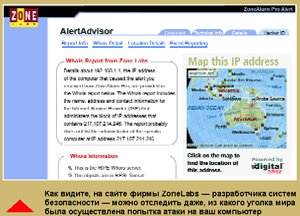
Однако вовсе не каждому IP-адресу соответствует некое осмысленное имя.
Для того чтобы DNS-серверы могли осуществлять привязку имен типа http://www.вашсайт.ru/ к какому-либо
IP-адресу, нужно внести соответствующую запись в таблицу присвоения имен
хотя бы двух подобных серверов - основного и резервного. Если же такой
записи нет, эффект получается неожиданный: компьютер к Сети подключен, а
для всех его как бы и не существует. Из подобных серверов и состоят
<темные зоны> Сети - попасть на них могут лишь те, кто знает точный
IP-адрес, для остальных же этого сервера просто нет.
Но это не
означает, что подобный сервер нельзя найти. Можно, да еще как - не только
в Сети, но и в реальном мире! Дело в том, что IP-адреса раздаются не
просто так, а по определенным правилам, и, проанализировав каждую из
четырех частей этого адреса, можно определить, из какой страны, из какого
города и от какого провайдера пришел запрос. А дальше - и вовсе легко: все
провайдеры хранят статистику подключений, где записано, в какое время с
какого телефонного номера было осуществлено подключение и какой IP-адрес
был присвоен подключенному компьютеру. Ну а уж по номеру телефона узнать,
кто его владелец и где он живет, не составляет ни малейшего труда не
только для спецслужб, но и для любого человека с головой. Так что перед
тем, как начинать совершать <великие хакерские подвиги>, задумайтесь: оно
вам надо? И не поднимаются ли сотрудники <Управления Р> по лестнице вашего
дома в тот момент, когда вы упоенно перекрашиваете сайт Белого Дома
(нашего или заморского, на выбор) в веселенькие
цвета? |
Метро для данных
 По
аналогии с реальным миром Интернет можно сравнить с метро: станции метрополитена
- это узлы Интернета, линии - соединяющие их каналы связи, поезда - пакеты
данных, перемещающиеся между узлами, а пассажиры, соответственно, - сами данные.
Пассажиры, как и данные, могут быть разных типов и <назначения> - кто-то едет на
работу и везет в голове финансовый отчет, кто-то возвращается с вечеринки,
переполненный впечатлениями, кто-то просто катается без видимой цели, прогуливая
занятия: По
аналогии с реальным миром Интернет можно сравнить с метро: станции метрополитена
- это узлы Интернета, линии - соединяющие их каналы связи, поезда - пакеты
данных, перемещающиеся между узлами, а пассажиры, соответственно, - сами данные.
Пассажиры, как и данные, могут быть разных типов и <назначения> - кто-то едет на
работу и везет в голове финансовый отчет, кто-то возвращается с вечеринки,
переполненный впечатлениями, кто-то просто катается без видимой цели, прогуливая
занятия:
Все пассажиры добираются до ближайшей к ним станции метро -
точки доступа - по-разному: одни пешком, другие на маршрутке или автобусе, а
кое-кто и на такси. Так же и доступ с вашего компьютера в Интернет может быть
осуществлен через телефонную линию - в этом случае вам понадобится устройство,
называемое модемом, которое подключается к телефонному каналу, дозванивается до
провайдера доступа в Интернет, где его уже поджидает другой модем, и налаживает
с ним <дружеские отношения>, позволяющие передавать и принимать данные по
обычным телефонным линиям связи. Доступ может осуществляться и через локальную
сеть, объединяющую несколько компьютеров, из которых один является точкой
доступа, - в этом случае соединение с Интернетом будет постоянным; наконец,
доступ может быть произведен через мобильные телефоны, спутниковые антенны и с
помощью еще целого ряда других экзотических методов. Естественно, за подключение
и передачу данных нужно платить - так же, как в метро каждый пассажир оплачивает
свой проезд.
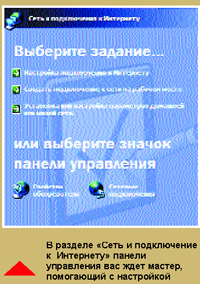 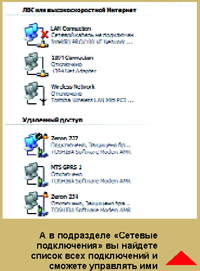
Для подключения к Интернету вам в любом случае нужно некое
коммуникационное оборудование, которое позволит вашему компьютеру соединиться с
любым другим компьютером, уже входящим в Сеть. При этом после соединения ваш
компьютер тоже становится частью Интернета, и к данным, хранящимся в нем, тоже
может быть получен доступ! Однако на компьютере, физически не подключенном к
Сети, ни о каком Интернете и речи идти не может.
Правило имен
Каждый пассажир знает, куда он едет, и ориентироваться в метро
ему помогают названия станций и карта метро. Также и в Сети - каждое устройство
в ней имеет свой адрес, и для того, чтобы послать запрос или получить какие-либо
данные, вам нужно знать адрес того места, где они находятся. Поскольку
компьютеры, в отличие от людей, гораздо лучше оперируют цифрами, то и все адреса
в Интернете в настоящий момент представляют собой четырехбайтовое число,
называемое IP-адресом. Как вы, возможно, помните из школьного курса информатики,
с помощью одного байта можно закодировать любое число от 0 до 255, поэтому с
помощью четырех байт можно адресовать 256х256х 256х256=4 294 967 296 разных
мест. Для удобства эти адреса записываются в виде четырех чисел от 0 до 255,
разделенных точкой, - например, так: 213.180.194.129.

Разумеется, это адрес не какого-то конкретного файла или
документа, а сервера - то есть компьютера, являющегося частью Сети. Найдя его с
помощью подобного адреса, вы можете указать, что именно на этом компьютере вам
нужно, продолжив адрес после слэша, например, так: 213.180.194.65/login. Зачем
такие сложности, спросите вы? А затем, что файлов и документов в Сети -
триллионы, и адресовать каждый из них, никаких чисел не хватит. Уже сейчас
четырех миллиардов адресов не хватает для нормального развития Интернета,
поэтому в ближайшее время нас ждет революция, называющаяся IPv6, - IP-адреса
превратятся из четырехбитных в шестибитные, и тогда можно будет присвоить свой
отдельный уникальный адрес аж 281 474 976 710 656 местам. Только представьте
себе - почти триста триллионов адресов! Естественно, схема такой сети будет
немножко посложнее схемы метро.

И уж совершенно понятно, что людям гораздо привычнее
оперировать именами, которые хоть что-то, да значат, а не числами, - попробуйте
предложить своим знакомым запомнить хотя бы десяток адресов вида 213.180.194.129
и не перепутать, какому серверу какой адрес соответствует, - только не идите
туда, куда они вас после этого отправят! Поэтому в самом начале существования
Интернета было решено: для числовых адресов необходимы более или менее
осмысленные псевдонимы. Сейчас они известны любому - это адреса вида:
поддомен.имя.зона, например, www. yandex.ru или mail.yandex.ru. Но как ваш
компьютер понимает, какой IP-адрес соответствует этому имени? Да никак! Он
просто отправляет запрос одному из специализированных серверов Сети, называемых
серверами имен (DNS). О, это очень продвинутые мудрецы, именно на них и держится
вся Сеть! Любой из таких серверов, 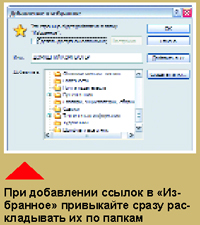 получив
запрос, лезет в свои таблицы соответствия имен и сообщает, что, скажем,
буквенному адресу http://www.yandex.ru/
соответствует IP-адрес 213.180.194.129, по которому и перенаправляется ваш
запрос. Все DNS-серверы постоянно общаются друг с другом и обновляют свои базы
данных с тем, чтобы между ними не возникало разночтений. получив
запрос, лезет в свои таблицы соответствия имен и сообщает, что, скажем,
буквенному адресу http://www.yandex.ru/
соответствует IP-адрес 213.180.194.129, по которому и перенаправляется ваш
запрос. Все DNS-серверы постоянно общаются друг с другом и обновляют свои базы
данных с тем, чтобы между ними не возникало разночтений.
Все адреса в Интернете на самом деле - числа. Но, чтобы не
мучаться с их запоминанием, люди создали DNS-серверы - <адресные бюро> Сети,
принимающие запрос на <человеческом> языке и выдающие в ответ адрес в формате,
понятном компьютеру. При этом числовой адрес и его буквенный псевдоним - одно и
то же, и, например, адреса 213.180.194.129 и http://www.yandex.ru/ с одинаковым успехом
приведут вас на сервер Яндекса.
Все в Сеть!
Теперь, когда мы более или менее определились с тем, как
компьютеры ориентируются в Сети, настало самое время к ней подключиться.
Напоминаю, для этого вам понадобится компьютер и как минимум одно из
коммутационных устройств. Если вы выбираете самый распространенный в нашей
стране метод подключения через коммутируемую телефонную линию (dial-up), вам
потребуется обыкновенный модем. Если вам не очень повезло и у вас дрянная старая
АТС, модем понадобится уже не обыкновенный, а продвинутый - иначе вы обречены
часами пытаться установить связь и тихо ругаться после ее разрыва каждые пять
минут. Если же вам подфартило и в вашем доме уже существует локальная домашняя
сеть с подключением к Интернету, вам понадобится сетевая карта - правда, ее вам,
скорее всего, выдадут и установят мастера, подключающие вас к сети. Как о
модемах, так и о создании домашней сети мы подробно писали в <Советниках>,
поэтому останавливаться на этом не будем, равно как не будем рассматривать и
экзотические пока варианты спутниковой связи, выделенной линии,
ADSL-подключения, работы через сотовый телефон, камлания в бубен и так далее.
Более того - не будем мы рассматривать и процедуру настройки
Интернет-соединения: в конце концов, за что вы платите своему провайдеру?
Правильно, в том числе и за то, чтобы его специалисты доходчиво объяснили вам,
как подключаться к Интернету.
| Кто я? Где я?
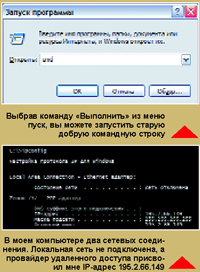 Узнать свой собственный IP-адрес, равно как
и IP-адреса интересующих вас сайтов, проще простого. После того как вы
подключились к Интернету, выберите в меню <Пуск> команду <Выполнить> (Run)
и введите всего три буквы: cmd. Когда вы нажмете , откроется окно со
старой доброй командной строкой. Для того чтобы посмотреть ваш собственный
IP-адрес, введите команду ipconfig - вы получите информацию об IP-адресе
каждого сетевого соединения, существующего в вашем компьютере (их может
быть и больше одного, если ваш компьютер включен в локальную сеть). Чтобы
узнать IP-адрес какого-либо сайта, а заодно посмотреть <дорогу>, по
которой к нему путешествует запрос, введите команду tracert [имя сайта] -
поверьте, вы узнаете массу неожиданных вещей! Например, как видно из
скриншота, путь от моего компьютера, который находится в Москве и
подключен к Интернету через провайдера <Зенон>, присвоившего ему на время
подключения IP-адрес 195.2.66.149, до сайта http://www.computerra.ru/, имеющего
IP-адрес 80.68.242.40 и расположенного также в Москве, пролегает через
Стокгольм, Копенгаген, Амстердам и Франкфурт! Да уж, причудливыми
маршрутами ходят данные в Интернете: Узнать свой собственный IP-адрес, равно как
и IP-адреса интересующих вас сайтов, проще простого. После того как вы
подключились к Интернету, выберите в меню <Пуск> команду <Выполнить> (Run)
и введите всего три буквы: cmd. Когда вы нажмете , откроется окно со
старой доброй командной строкой. Для того чтобы посмотреть ваш собственный
IP-адрес, введите команду ipconfig - вы получите информацию об IP-адресе
каждого сетевого соединения, существующего в вашем компьютере (их может
быть и больше одного, если ваш компьютер включен в локальную сеть). Чтобы
узнать IP-адрес какого-либо сайта, а заодно посмотреть <дорогу>, по
которой к нему путешествует запрос, введите команду tracert [имя сайта] -
поверьте, вы узнаете массу неожиданных вещей! Например, как видно из
скриншота, путь от моего компьютера, который находится в Москве и
подключен к Интернету через провайдера <Зенон>, присвоившего ему на время
подключения IP-адрес 195.2.66.149, до сайта http://www.computerra.ru/, имеющего
IP-адрес 80.68.242.40 и расположенного также в Москве, пролегает через
Стокгольм, Копенгаген, Амстердам и Франкфурт! Да уж, причудливыми
маршрутами ходят данные в Интернете:

Вы можете самостоятельно поэкспериментировать с этими и другими
командами, а чтобы узнать больше об их возможностях и принципе
использования, добавьте после имени команды пробел и комбинацию /? -
например, так:
ipconfig /?
tracert /?
ping
/? |
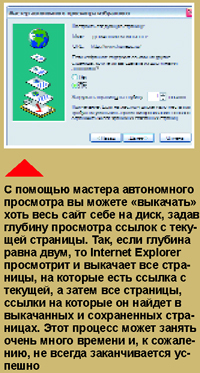 Предположим, что у вас уже все есть, все настроено и осталось лишь
выйти в Сеть и окунуться в ее безбрежный океан. Главная программа, которая
используется для скитаний по закоулкам всемирной паутины, - обозреватель (это
русский эквивалент английского слова browser; зачастую его так <браузером> и
называют). Для первого раза мы воспользуемся самым распространенным в мире
обозревателем Internet Explorer, встроенным во все версии Windows, начиная с
98-й. Отыскиваем его иконку на рабочем столе, на панели быстрого запуска или в
меню <Пуск>, кликаем - запускаем программу и: Предположим, что у вас уже все есть, все настроено и осталось лишь
выйти в Сеть и окунуться в ее безбрежный океан. Главная программа, которая
используется для скитаний по закоулкам всемирной паутины, - обозреватель (это
русский эквивалент английского слова browser; зачастую его так <браузером> и
называют). Для первого раза мы воспользуемся самым распространенным в мире
обозревателем Internet Explorer, встроенным во все версии Windows, начиная с
98-й. Отыскиваем его иконку на рабочем столе, на панели быстрого запуска или в
меню <Пуск>, кликаем - запускаем программу и:
Начинаем оборзевать
Первое, что мы сделаем, - осмотримся и познакомимся с
интерфейсом программы, который по сравнению с остальными продуктами Microsoft
поражает своим минимализмом. Под строкой меню расположена панель инструментов,
ниже - строка ввода адреса, затем панель ссылок, а все остальное пространство
окна отводится для отображения Web-страницы, и лишь в самом низу находится
статусная строка. По умолчанию при каждом запуске IE лезет на сайт Microsoft,
что раздражает донельзя, поэтому сначала мы настроим обозреватель для более
комфортной работы. В меню <Сервис> выберем команду <Свойства обозревателя> и на
закладке <Общие> укажем: начинать обзор с пустой страницы - это сэкономит вам
трафик и время. В дальнейшем, если вы привыкнете приступать к прогулкам по Сети
с одной и той же страницы, можете указать ее в качестве <Домашней>. Других
настраиваемых свойств у IE - вагон и маленькая тележка, но большинство их уже
имеют оптимальные для среднего пользователя значения.
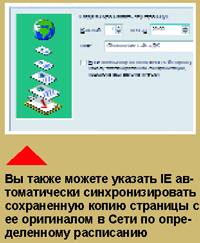 Для того
чтобы открыть какую-либо страницу, нужно всего лишь ввести ее адрес в адресную
строку и нажать <Ввод>. Как правильно вводить адреса? <Каноническая> форма
адреса любой веб-страницы обычно выглядит следующим образом: Для того
чтобы открыть какую-либо страницу, нужно всего лишь ввести ее адрес в адресную
строку и нажать <Ввод>. Как правильно вводить адреса? <Каноническая> форма
адреса любой веб-страницы обычно выглядит следующим образом:
[тип протокола]://[поддомен].[домен]. [зона]/[подпапка]/[имя
страницы],
например:
http://www.homepc.ru/highlights/28268/
index.html.
Однако в большинстве случаев для выхода на заглавную страницу
сайта вам достаточно набрать только часть [поддомен].[домен].[зона], то бишь http://www.homepc.ru/. Тип протокола (http://,
https://, ftp:// и др.) Internet Explorer подставит автоматически. Указывать его
вручную нужно только в тех случаях, когда вы точно знаете, что существует
несколько одинаковых адресов, отличающихся лишь типом протокола. К примеру, у
оператора сотовой связи <Мобильные Телесистемы> адрес http://www.mts.ru/ (то есть доступ по обычному,
незащищенному протоколу http) выводит собственно на сайт компании, а при доступе
по защищенному протоколу - https://www.mts.ru/
- вы сразу попадаете в раздел управления собственным счетом (на который,
впрочем, можно перейти и с http://www.mts.ru/).
| Как на ладони
Кажущаяся анонинмность и вседозволенность, так легко кружащая голову
Интернет-новичкам, на самом деле - миф. Поверьте, любому мало-мальски
подкованному в технологиях Интернета человеку ничего не стоит узнать о вас
массу интереснейших подробностей, а возможно даже - забраться на ваш
компьютер и вдоволь похозяйничать там, установив, к примеру, троянца -
программу, работы которой вы точно не заметите, а вот недоброжелателю она
даст возможность не только получить доступ ко всему содержимому вашего
компьютера, но и перехватывать то, что вы набираете на клавиатуре, или
вообще, сидя за своим компьютером, видеть в отдельном окне все
происходящее у вас на экране. Стоит ли говорить, что в подобном случае
ваши пароли и тайные данные очень скоро перестают быть только вашими?

К счастью, для выполнения всех перечисленных действий чаще всего
необходимо, чтобы вы сами запустили на выполнение какую-либо
программу-вирус, приложенную, скажем, к письму электронной почты. Однако и
простое знание IP-адреса позволяет хакеру (или просто любопытному
человеку) узнать о вас много интересного. Получить ваш IP-адрес совсем
несложно - ваш компьютер сообщает его всякий раз, отправляя запрос
куда-либо в Сеть, так что вполне возможно, что пока вы активно <чатитесь>
с новым знакомым, он исподволь изучает ваши личные данные. Как это
делается? Да очень просто: узнав IP-адрес, хакер посылает на него
определенным образом сформулированные запросы и, пользуясь как
стандартными средствами, так и <дырами> в системе безопасности, узнает
много интересного. А для сбора базовой информации о вашем компьютере и
вовсе не нужно отправлять на него никакого запроса - достаточно
внимательно проанализировать информацию, которую ваш компьютер посылает в
Сеть, обращаясь к тому или иному ресурсу. Если вы хотите узнать, как много
ваших данных находится <в открытом доступе>, зайдите на один из
нижеприведенных адресов: http://leader.ru/secure/who.html
или http://www.proxychecker.ru/browser.phtml.
Впечатляет,
не так ли? И как со все этим бороться? Во-первых, вам понадобится защитить
компьютер от проникновения извне <огненной стеной> (FireWall, менее
романтичное название - <сетевой экран> или <брандмауэр>). Это программа,
отслеживающая все попытки отправить какую-либо информацию с вашего
компьютера или же, напротив, просканировать ваш компьютер извне. В Windows
XP сетевой экран встроен непосредственно в операционную систему и
прекрасно подходит как раз для неискушенных в сетевой безопасности
пользователей, поскольку не требует ровным счетом никаких настроек. Все,
что вам нужно сделать, - зайти в папку <Сетевые подключения> <Панели
задач>, выбрать там то подключение, через которое вы выходите в Интернет,
и, найдя в контекстном меню (которое, напомню, открывается при щелчке
правой кнопкой мыши) пункт <Свойства>, на вкладке <Дополнительно> включить
галочку <Защитить мое подключение к Интернету> - все!
Для более
продвинутых пользователей существует целый ряд программ, с помощью которых
они могут добиться большей безопасности и гибкости настроек. Хочу
порекомендовать Kerio Personal Firewall, важнейшее из достоинств которой -
абсолютная бесплатность для домашнего использования. Узнать больше об этой
программе, равно как и скачать ее, вы можете на сайте http://www.kerio.com/. |
Каждый раз набирать одни и те же адреса любимых сайтов,
конечно, надоедает, поэтому часто посещаемые вами ресурсы имеет смысл занести в
меню <Избранное> - открываете нужную страницу в обозревателе, выбираете команду
<Избранное - Добавить в избранное:> и присваиваете новому пункту меню название
(вообще-то оно берется из заголовка страницы, но многие веб-дизайнеры, увы,
пренебрегают созданием осмысленных заголовков). Рекомендую сразу же сортировать
ваши закладки по подпапкам, иначе через неделю активного серфинга меню
<Избранное> просто перестанет помещаться на экране. В этом случае
воспользовуйтесь командой <Упорядочить Избранное> и распихайте накопившиеся
ссылки по тематическим папочкам.
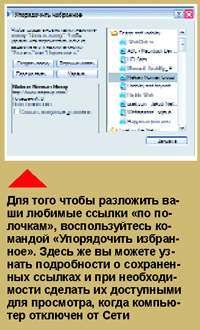 При
добавлении ссылки в <Избранное> у вас есть возможность сделать страницу
доступной для автономного просмотра. Обычно, чтобы просмотреть любую страницу -
даже ту, которую вы смотрели всего час назад, - вам нужно снова подключаться к
Интернету, потому что Internet Explorer каждый раз опасается, не успела ли
страница обновиться за время вашего отсутствия. Если же вы включите опцию
<Сделать доступной автономно> и ответите на несколько вопросов мастера,
запускающегося при нажатии кнопки <Настройка>, то Internet Explorer сохранит эту
страницу на ваш жесткий диск и вы просмотрите ее, и не подключаясь к Сети. В
зависимости от настроек может быть сохранена не только текущая страница, но и
те, на которые указывают ссылки на этой странице. Кроме того, можно задать, как
и когда IE должен синхронизировать копию, хранящуюся на вашем жестком диске, с
оригиналом в Сети. При
добавлении ссылки в <Избранное> у вас есть возможность сделать страницу
доступной для автономного просмотра. Обычно, чтобы просмотреть любую страницу -
даже ту, которую вы смотрели всего час назад, - вам нужно снова подключаться к
Интернету, потому что Internet Explorer каждый раз опасается, не успела ли
страница обновиться за время вашего отсутствия. Если же вы включите опцию
<Сделать доступной автономно> и ответите на несколько вопросов мастера,
запускающегося при нажатии кнопки <Настройка>, то Internet Explorer сохранит эту
страницу на ваш жесткий диск и вы просмотрите ее, и не подключаясь к Сети. В
зависимости от настроек может быть сохранена не только текущая страница, но и
те, на которые указывают ссылки на этой странице. Кроме того, можно задать, как
и когда IE должен синхронизировать копию, хранящуюся на вашем жестком диске, с
оригиналом в Сети.
Самые часто посещаемые сайты лучше добавить в специальную папку
<Ссылки> (Links) меню <Избранное> - тогда они будут отображаться в виде кнопок
на панели ссылок под строкой адреса, и переходить на нужную страницу вы будет
одним щелчком мыши. Добавить кнопку на эту панель можно и перетаскиванием адреса
из адресной строки на свободное место панели.
Вся навигация по Сети осуществляется с помощью гиперссылок - на
любой странице есть ссылки, обычно выделенные цветом с подчеркиванием или
оформленные в виде кнопок. Чтобы понять, является объект ссылкой или нет,
достаточно подвести к нему курсор - над ссылкой он поменяет свою форму на
<ладошку>. При щелчке по ссылке откроется страница, на которую эта ссылка
указывает. Понятно, не всегда удобно открывать страницу в том же самом окне -
допустим, вы рассматриваете фотогалерею и хотите просмотреть какую-либо фотку в
увеличенном виде. Чтобы открыть ссылку в новом окне Internet Explorer,
достаточно щелкнуть по ней, удерживая кнопку Shift, или же щелкнуть по ссылке
правой кнопкой и выбрать в контекстном меню пункт <Открыть в новом окне>.
 Очень важную роль в Web-серфинге играют первые пять кнопок панели
инструментов. Кнопки <Назад> и <Вперед> позволяют перемещаться по цепочке
страниц, которые вы просматривали, а выпадающие из них меню - перескакивать
сразу через несколько просмотренных страниц. Это удобно, когда вы просматриваете
какой-либо документ на сайте, а потом хотите вернуться на главную страницу.
Клавиатурные аналоги этих кнопок - Alt+стрелки управления курсором. Кнопка
<Остановить> (ее клавиатурный аналог - Esc) немедленно прекращает загрузку
просматриваемой страницы. Представьте, что вы случайно открыли не ту страницу, -
не ждать же, пока она загрузится? А кнопка <Обновить> (F5) позволяет
перезагрузить текущую страницу из Сети. Наконец, кнопка <Домой> (Alt+Home)
переносит вас на страницу, указанную в качестве домашней в настройках Internet
Explorer. Очень важную роль в Web-серфинге играют первые пять кнопок панели
инструментов. Кнопки <Назад> и <Вперед> позволяют перемещаться по цепочке
страниц, которые вы просматривали, а выпадающие из них меню - перескакивать
сразу через несколько просмотренных страниц. Это удобно, когда вы просматриваете
какой-либо документ на сайте, а потом хотите вернуться на главную страницу.
Клавиатурные аналоги этих кнопок - Alt+стрелки управления курсором. Кнопка
<Остановить> (ее клавиатурный аналог - Esc) немедленно прекращает загрузку
просматриваемой страницы. Представьте, что вы случайно открыли не ту страницу, -
не ждать же, пока она загрузится? А кнопка <Обновить> (F5) позволяет
перезагрузить текущую страницу из Сети. Наконец, кнопка <Домой> (Alt+Home)
переносит вас на страницу, указанную в качестве домашней в настройках Internet
Explorer.
Как и <Проводник>, Internet Explorer имеет служебные
навигационные панели, открывающиеся слева от окна просмотра. Они выбираются
следующими четырьмя кнопками панели инструментов, и наиболее полезны из них
панели <Избранное> и <Журнал>. Первая, в принципе, дублирует меню <Избранное>,
но на мой вкус, панелью пользоваться все же удобнее; вторая же позволит вам
просмотреть историю своих путешествий по Сети и перейти на одну из посещенных
ранее страниц - очень удобно, когда вы вдруг вспоминаете, что неделю назад
видели нужный вам сайт, но, хоть убей, не можете вспомнить, как он
назывался.
 А как
поступить, если вам захочется сохранить что-либо из Интернета? Здесь существует
несколько вариантов: для сохранения картинки нужно щелкнуть по ней правой
кнопкой и выбрать <Сохранить рисунок как:>, после чего указать имя и место для
сохранения. Кроме того, вы можете просто оттащить рисунок мышью из окна Internet
Explorer куда угодно - на рабочий стол или в какую-нибудь папку. Если вас
интересует какая-то часть страницы - выделите ее курсором, скопируйте в буфер
обмена и затем перенесите в удобное для вас приложение, например в Microsoft
Word. Наконец, чтобы сохранить страницу целиком, выберите команду меню <Файл -
Сохранить как:>. И вот тут вас ждет неожиданность: дело в том, что любая
веб-страница состоит из нескольких компонентов - собственно текст, иллюстрации и
так далее, и все это - разные файлы. Поэтому, если вы выберете тип сохранения
<Веб-страница, полностью>, то помимо файла самой страницы Internet Explorer
создаст на диске еще и папку с тем же именем, в которой будут храниться
разнообразные компоненты этой страницы. И чтобы не загромождать диск излишними
папками, рекомендую пользоваться форматом <Веб-архив, один файл> - тогда все
элементы страницы будут упакованы в архив и сохранены в едином файле безо всяких
дополнительных папок. А как
поступить, если вам захочется сохранить что-либо из Интернета? Здесь существует
несколько вариантов: для сохранения картинки нужно щелкнуть по ней правой
кнопкой и выбрать <Сохранить рисунок как:>, после чего указать имя и место для
сохранения. Кроме того, вы можете просто оттащить рисунок мышью из окна Internet
Explorer куда угодно - на рабочий стол или в какую-нибудь папку. Если вас
интересует какая-то часть страницы - выделите ее курсором, скопируйте в буфер
обмена и затем перенесите в удобное для вас приложение, например в Microsoft
Word. Наконец, чтобы сохранить страницу целиком, выберите команду меню <Файл -
Сохранить как:>. И вот тут вас ждет неожиданность: дело в том, что любая
веб-страница состоит из нескольких компонентов - собственно текст, иллюстрации и
так далее, и все это - разные файлы. Поэтому, если вы выберете тип сохранения
<Веб-страница, полностью>, то помимо файла самой страницы Internet Explorer
создаст на диске еще и папку с тем же именем, в которой будут храниться
разнообразные компоненты этой страницы. И чтобы не загромождать диск излишними
папками, рекомендую пользоваться форматом <Веб-архив, один файл> - тогда все
элементы страницы будут упакованы в архив и сохранены в едином файле безо всяких
дополнительных папок.
Ну что же, теперь, когда вы знаете, как перемещаться по Сети и
сохранять нужные данные, пора отправляться на прогулку. Первое, что следует
изучить любому начинающему пользователю Сети, - правила нетикета (так называется
сетевой этикет). Ознакомиться с ними можно, например, по адресу http://setiket.by.ru/setiket.html1
1. Вторым пунктом вашего путешествия просто обязан стать
<интернетско-русский разговорник>, созданный Яндексом (http://terms.yandex.ru/). Там вы почерпнете
массу полезной информации о сленге, на котором общается Сеть. Наконец, чтобы
найти интересующие вас данные, пользуйтесь поисковыми машинами - тем же Яндексом
(http://www.yandex.ru/) или Google (http://www.google.com/). И: хорошего коннекта
и быстрого пинга!
| Я не я и лошадь не моя
Увы, но даже <огненной стены> недостаточно, чтобы обеспечить вам полную
анонимность, - ведь она защитит вас только от намеренных атак извне или от
деятельности троянцев, пытающихся отправить какие-либо данные с вашей
машины. Но, как я уже говорил, простого анализа IP-адреса и автоматически
отправляемых ответов на некоторые запросы, формируемые просматриваемыми
вами сайтами, достаточно, чтобы узнать, где вы живете, какой у вас
компьютер, какая операционная система, браузер, разрешение экрана и так
далее, - а это, согласитесь, немало. Чтобы стать полностью анонимным,
приходится идти на некоторые ухищрения, а именно - пользоваться
специальными анонимизирующими прокси-серверами.
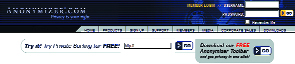
Вообще, прокси-серверы обычно используются для ускорения работы в
Интернете. Они хранят копии данных на других серверах и при обращении
пользователя сначала проверяют, есть ли у них копия запрошенного
документа. Если да - они пересылают ее пользователю, если нет - забирают с
<оригинального> сайта, отправляют пользователю и сохраняют у себя. Как вы
видели при использовании команды tracert, иногда путь до искомого файла
может быть очень длинным и долгим, близкий же к вам прокси позволяет
сократить этот маршрут. Анонимные прокси - отдельная категория: помимо
вышеизложенного, они блокируют или искажают полученные от вас персональные
данные (подробнее почитать о назначении и использовании прокси вы можете
на http://www.freeproxy.ru/).
Итак, что же делает подобный сервер*? Принимая ваш запрос, он освобождает его от всякой
дополнительной информации и перенаправляет дальше, но уже от <своего
имени>, - а это значит, что на все свои запросы просматриваемый вами
ресурс получит совершенно бесполезные для него данные самого
прокси-сервера. Пользоваться подобными серверами очень просто: вы заходите
на сайт анонимайзера, на котором есть поле адреса, куда вы и вводите имя
интересующего вас сайта.
Получив данные от запрошенного вами ресурса,
прокси-сервер передает их вам. Таким образом, ваш реальный IP-адрес
известен только анонимному прокси-серверу, и для того, чтобы выцепить его,
хакеру придется этот сервер взломать, что очень и очень не просто -
прокси-серверы обычно хорошо защищены. Конечно, подобный прием не дает
абсолютной анонимности - прокси-то вас <видит>**? - но это все же лучше, чем ничего. Если вы не доверяете
бесплатным анонимайзерам, можно подписаться на услуги платных серверов. А
если уж вы совсем параноидальны, никто не мешает вам зайти с первого
анонимайзера на второй, с него - на третий, четвертый, пятый: и лишь с
последнего отправиться на интересующий вас ресурс. В таком случае для
того, чтобы отследить вас, потребуется <вскрыть> цепочку
прокси-серверов.
Список подобных серверов вы можете найти, введя в
любой поисковой машине запрос типа <анонимные прокси-серверы>. Кроме того,
некоторые браузеры (например, мой любимый MyIE, http://www.myie2.com/) уже содержат такие
списки и позволяют использовать прокси прямо из программы. Но поскольку
сетевая безопасность и анонимность все же не являются главными темами этой
статьи, я рекомендую заинтересовавшимся пошукать информацию по этим
ключевым словам в любом поисковике. На ближайшие полгода-год вам ссылок
хватит.
* (назад)Описание
процесса работы анонимайзеров дано в предельно упрощенном виде, дабы <не
грузить ближнего своего> излишней информацией.
** (назад) И
ведет лог-файлы.
|
1(назад)Не забыли?
Http:// вам набирать не обязательно, Internet Explorer сам подставит тип
протокола.
|

 Как ни
смешно это прозвучит для искушенных читателей, но сначала я все же вынужден
вкратце объяснить, что же это за Интернет такой и как он в компьютер входит и
выходит. Долой ухмылки - службы техподдержки завалены заказами от неофитов типа:
<Установите мне, пожалуйста, полную версию Интернета, только компьютера у меня
еще нет, но он будет стоять здесь, поэтому поставьте Интернет пока вот сюда>, -
и это вовсе не самый яркий из перлов! Первое, что должны уяснить себе все
пользователи компьютера (даже потенциальные), - Интернет не является какой-либо
программой или оборудованием, которое устанавливается в ваш компьютер, и
произнести фразу наподобие вышеизложенной - все равно что попросить поставить
вам в гостиной Останкинскую телебашню, потому как, дескать, вам нужно смотреть
телевидение и слушать радио. Интернет - единая информационная сеть, состоящая из
миллионов, если не миллиардов компьютеров, объединенных разнообразными каналами
передачи информации, а логически представляющая собой среду хранения и передачи
данных самых разнообразных типов. Для подключения к Интернету, вам понадобится
как дополнительное оборудование для вашего компьютера, чтобы физически соединить
его по какому-либо каналу передачи данных с ближайшей точкой доступа в Интернет,
так и программное обеспечение, позволяющее данные в оном Интернете использовать.
Как ни
смешно это прозвучит для искушенных читателей, но сначала я все же вынужден
вкратце объяснить, что же это за Интернет такой и как он в компьютер входит и
выходит. Долой ухмылки - службы техподдержки завалены заказами от неофитов типа:
<Установите мне, пожалуйста, полную версию Интернета, только компьютера у меня
еще нет, но он будет стоять здесь, поэтому поставьте Интернет пока вот сюда>, -
и это вовсе не самый яркий из перлов! Первое, что должны уяснить себе все
пользователи компьютера (даже потенциальные), - Интернет не является какой-либо
программой или оборудованием, которое устанавливается в ваш компьютер, и
произнести фразу наподобие вышеизложенной - все равно что попросить поставить
вам в гостиной Останкинскую телебашню, потому как, дескать, вам нужно смотреть
телевидение и слушать радио. Интернет - единая информационная сеть, состоящая из
миллионов, если не миллиардов компьютеров, объединенных разнообразными каналами
передачи информации, а логически представляющая собой среду хранения и передачи
данных самых разнообразных типов. Для подключения к Интернету, вам понадобится
как дополнительное оборудование для вашего компьютера, чтобы физически соединить
его по какому-либо каналу передачи данных с ближайшей точкой доступа в Интернет,
так и программное обеспечение, позволяющее данные в оном Интернете использовать.
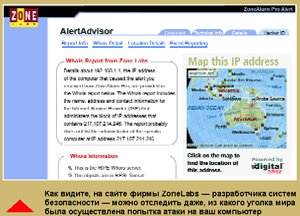
 По
аналогии с реальным миром Интернет можно сравнить с метро: станции метрополитена
- это узлы Интернета, линии - соединяющие их каналы связи, поезда - пакеты
данных, перемещающиеся между узлами, а пассажиры, соответственно, - сами данные.
Пассажиры, как и данные, могут быть разных типов и <назначения> - кто-то едет на
работу и везет в голове финансовый отчет, кто-то возвращается с вечеринки,
переполненный впечатлениями, кто-то просто катается без видимой цели, прогуливая
занятия:
По
аналогии с реальным миром Интернет можно сравнить с метро: станции метрополитена
- это узлы Интернета, линии - соединяющие их каналы связи, поезда - пакеты
данных, перемещающиеся между узлами, а пассажиры, соответственно, - сами данные.
Пассажиры, как и данные, могут быть разных типов и <назначения> - кто-то едет на
работу и везет в голове финансовый отчет, кто-то возвращается с вечеринки,
переполненный впечатлениями, кто-то просто катается без видимой цели, прогуливая
занятия: 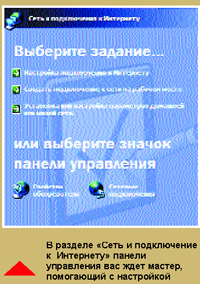
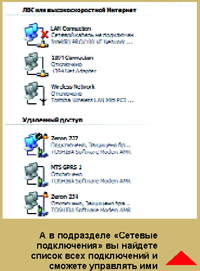


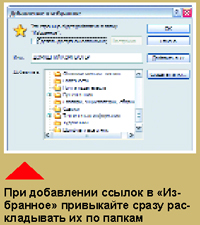 получив
запрос, лезет в свои таблицы соответствия имен и сообщает, что, скажем,
буквенному адресу
получив
запрос, лезет в свои таблицы соответствия имен и сообщает, что, скажем,
буквенному адресу 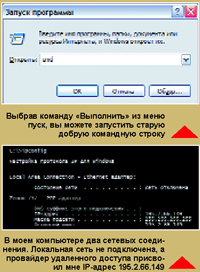 Узнать свой собственный IP-адрес, равно как
и IP-адреса интересующих вас сайтов, проще простого. После того как вы
подключились к Интернету, выберите в меню <Пуск> команду <Выполнить> (Run)
и введите всего три буквы: cmd. Когда вы нажмете
Узнать свой собственный IP-адрес, равно как
и IP-адреса интересующих вас сайтов, проще простого. После того как вы
подключились к Интернету, выберите в меню <Пуск> команду <Выполнить> (Run)
и введите всего три буквы: cmd. Когда вы нажмете 
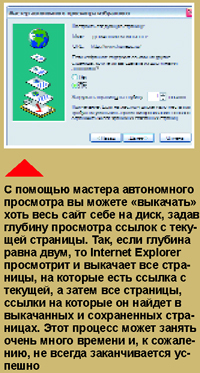 Предположим, что у вас уже все есть, все настроено и осталось лишь
выйти в Сеть и окунуться в ее безбрежный океан. Главная программа, которая
используется для скитаний по закоулкам всемирной паутины, - обозреватель (это
русский эквивалент английского слова browser; зачастую его так <браузером> и
называют). Для первого раза мы воспользуемся самым распространенным в мире
обозревателем Internet Explorer, встроенным во все версии Windows, начиная с
98-й. Отыскиваем его иконку на рабочем столе, на панели быстрого запуска или в
меню <Пуск>, кликаем - запускаем программу и:
Предположим, что у вас уже все есть, все настроено и осталось лишь
выйти в Сеть и окунуться в ее безбрежный океан. Главная программа, которая
используется для скитаний по закоулкам всемирной паутины, - обозреватель (это
русский эквивалент английского слова browser; зачастую его так <браузером> и
называют). Для первого раза мы воспользуемся самым распространенным в мире
обозревателем Internet Explorer, встроенным во все версии Windows, начиная с
98-й. Отыскиваем его иконку на рабочем столе, на панели быстрого запуска или в
меню <Пуск>, кликаем - запускаем программу и: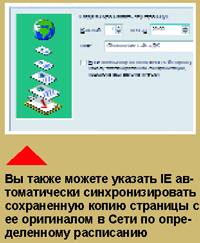 Для того
чтобы открыть какую-либо страницу, нужно всего лишь ввести ее адрес в адресную
строку и нажать <Ввод>. Как правильно вводить адреса? <Каноническая> форма
адреса любой веб-страницы обычно выглядит следующим образом:
Для того
чтобы открыть какую-либо страницу, нужно всего лишь ввести ее адрес в адресную
строку и нажать <Ввод>. Как правильно вводить адреса? <Каноническая> форма
адреса любой веб-страницы обычно выглядит следующим образом:
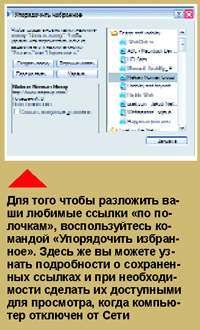 При
добавлении ссылки в <Избранное> у вас есть возможность сделать страницу
доступной для автономного просмотра. Обычно, чтобы просмотреть любую страницу -
даже ту, которую вы смотрели всего час назад, - вам нужно снова подключаться к
Интернету, потому что Internet Explorer каждый раз опасается, не успела ли
страница обновиться за время вашего отсутствия. Если же вы включите опцию
<Сделать доступной автономно> и ответите на несколько вопросов мастера,
запускающегося при нажатии кнопки <Настройка>, то Internet Explorer сохранит эту
страницу на ваш жесткий диск и вы просмотрите ее, и не подключаясь к Сети. В
зависимости от настроек может быть сохранена не только текущая страница, но и
те, на которые указывают ссылки на этой странице. Кроме того, можно задать, как
и когда IE должен синхронизировать копию, хранящуюся на вашем жестком диске, с
оригиналом в Сети.
При
добавлении ссылки в <Избранное> у вас есть возможность сделать страницу
доступной для автономного просмотра. Обычно, чтобы просмотреть любую страницу -
даже ту, которую вы смотрели всего час назад, - вам нужно снова подключаться к
Интернету, потому что Internet Explorer каждый раз опасается, не успела ли
страница обновиться за время вашего отсутствия. Если же вы включите опцию
<Сделать доступной автономно> и ответите на несколько вопросов мастера,
запускающегося при нажатии кнопки <Настройка>, то Internet Explorer сохранит эту
страницу на ваш жесткий диск и вы просмотрите ее, и не подключаясь к Сети. В
зависимости от настроек может быть сохранена не только текущая страница, но и
те, на которые указывают ссылки на этой странице. Кроме того, можно задать, как
и когда IE должен синхронизировать копию, хранящуюся на вашем жестком диске, с
оригиналом в Сети. Очень важную роль в Web-серфинге играют первые пять кнопок панели
инструментов. Кнопки <Назад> и <Вперед> позволяют перемещаться по цепочке
страниц, которые вы просматривали, а выпадающие из них меню - перескакивать
сразу через несколько просмотренных страниц. Это удобно, когда вы просматриваете
какой-либо документ на сайте, а потом хотите вернуться на главную страницу.
Клавиатурные аналоги этих кнопок - Alt+стрелки управления курсором. Кнопка
<Остановить> (ее клавиатурный аналог - Esc) немедленно прекращает загрузку
просматриваемой страницы. Представьте, что вы случайно открыли не ту страницу, -
не ждать же, пока она загрузится? А кнопка <Обновить> (F5) позволяет
перезагрузить текущую страницу из Сети. Наконец, кнопка <Домой> (Alt+Home)
переносит вас на страницу, указанную в качестве домашней в настройках Internet
Explorer.
Очень важную роль в Web-серфинге играют первые пять кнопок панели
инструментов. Кнопки <Назад> и <Вперед> позволяют перемещаться по цепочке
страниц, которые вы просматривали, а выпадающие из них меню - перескакивать
сразу через несколько просмотренных страниц. Это удобно, когда вы просматриваете
какой-либо документ на сайте, а потом хотите вернуться на главную страницу.
Клавиатурные аналоги этих кнопок - Alt+стрелки управления курсором. Кнопка
<Остановить> (ее клавиатурный аналог - Esc) немедленно прекращает загрузку
просматриваемой страницы. Представьте, что вы случайно открыли не ту страницу, -
не ждать же, пока она загрузится? А кнопка <Обновить> (F5) позволяет
перезагрузить текущую страницу из Сети. Наконец, кнопка <Домой> (Alt+Home)
переносит вас на страницу, указанную в качестве домашней в настройках Internet
Explorer. А как
поступить, если вам захочется сохранить что-либо из Интернета? Здесь существует
несколько вариантов: для сохранения картинки нужно щелкнуть по ней правой
кнопкой и выбрать <Сохранить рисунок как:>, после чего указать имя и место для
сохранения. Кроме того, вы можете просто оттащить рисунок мышью из окна Internet
Explorer куда угодно - на рабочий стол или в какую-нибудь папку. Если вас
интересует какая-то часть страницы - выделите ее курсором, скопируйте в буфер
обмена и затем перенесите в удобное для вас приложение, например в Microsoft
Word. Наконец, чтобы сохранить страницу целиком, выберите команду меню <Файл -
Сохранить как:>. И вот тут вас ждет неожиданность: дело в том, что любая
веб-страница состоит из нескольких компонентов - собственно текст, иллюстрации и
так далее, и все это - разные файлы. Поэтому, если вы выберете тип сохранения
<Веб-страница, полностью>, то помимо файла самой страницы Internet Explorer
создаст на диске еще и папку с тем же именем, в которой будут храниться
разнообразные компоненты этой страницы. И чтобы не загромождать диск излишними
папками, рекомендую пользоваться форматом <Веб-архив, один файл> - тогда все
элементы страницы будут упакованы в архив и сохранены в едином файле безо всяких
дополнительных папок.
А как
поступить, если вам захочется сохранить что-либо из Интернета? Здесь существует
несколько вариантов: для сохранения картинки нужно щелкнуть по ней правой
кнопкой и выбрать <Сохранить рисунок как:>, после чего указать имя и место для
сохранения. Кроме того, вы можете просто оттащить рисунок мышью из окна Internet
Explorer куда угодно - на рабочий стол или в какую-нибудь папку. Если вас
интересует какая-то часть страницы - выделите ее курсором, скопируйте в буфер
обмена и затем перенесите в удобное для вас приложение, например в Microsoft
Word. Наконец, чтобы сохранить страницу целиком, выберите команду меню <Файл -
Сохранить как:>. И вот тут вас ждет неожиданность: дело в том, что любая
веб-страница состоит из нескольких компонентов - собственно текст, иллюстрации и
так далее, и все это - разные файлы. Поэтому, если вы выберете тип сохранения
<Веб-страница, полностью>, то помимо файла самой страницы Internet Explorer
создаст на диске еще и папку с тем же именем, в которой будут храниться
разнообразные компоненты этой страницы. И чтобы не загромождать диск излишними
папками, рекомендую пользоваться форматом <Веб-архив, один файл> - тогда все
элементы страницы будут упакованы в архив и сохранены в едином файле безо всяких
дополнительных папок.